המר, ערוך, דחוס וצור מסך מפוצל של סרטונים/שמע ב-1000+ פורמטים.
כיצד ליצור אפקט מסך מפוצל ב-Adobe Premiere Pro
כיצד ליצור סרטון מסך מפוצל בפרמייר פרו? המסך המפוצל שימושי להצגת אפקטים שונים ולביצוע השוואה במסך אחד. זה רעיון מצוין אם אתה רוצה ליצור סרטוני תגובה, להשוות 2 או יותר אובייקטים דומים, ליצור סרטוני הדרכה ועוד. בעת יצירת סרטונים במסך מפוצל ב-Premire Pro, ייתכן שתרצה גם להחיל כותרות או אפקטים על החלקים המנותקים של הקליפים. המשיכו לקרוא כדי ללמוד את השלבים המפורטים ליצירת מסך מפוצל ב-Premiere Pro ותתקלו בחלופה הטובה ביותר של Premiere Pro להוספת שני סרטונים בתבנית של Premiere Pro למסך מפוצל.
רשימת מדריכים
חלק 1: כיצד להחיל אפקט מסך מפוצל ב-Adobe Premiere חלק 2: אלטרנטיבה קלה של Premiere Pro ליצירת מסך מפוצל חלק 3: שאלות נפוצות על איך ליצור אפקט מסך מפוצל ב-Adobe Premiereחלק 1: כיצד להחיל אפקט מסך מפוצל ב-Adobe Premiere
Adobe Premiere Pro הוא כלי לעריכת סרטונים, טלוויזיה, סרטונים מקוונים, פרסומות וסרטים אחרים. החלת מסך מפוצל ב-Adobe Premiere היא לא רק העבודה שלה; כאן, תוכל גם להחיל את האפקטים השונים שמציעה Adobe Premiere. יש גם מעברים רבים שאתה יכול להחיל כדי לסיים את הסרטונים שלך. אבל מדובר באפליקציה מקצועית ומורכבת כסטנדרט בתעשייה בעריכת וידאו, כך שדי קשה ליצור סרטונים במסך מפוצל בפרמייר. פשוט למד עוד על השלבים המפורטים ביישום Adobe Premiere במסך מפוצל המפורט להלן.
שלב 1העבר את קובצי הווידאו שלך.
משולחן העבודה, העבר את הסרטון ל-Adobe Premiere Pro. לאחר מכן, עבור אל קוֹבֶץ התפריט ולאחר מכן לחץ על יְבוּא כפתור מהרשימה הנפתחת. אם כבר יש לך רצף, אתה יכול פשוט לגרור ולשחרר את הסרטון לציר הזמן.
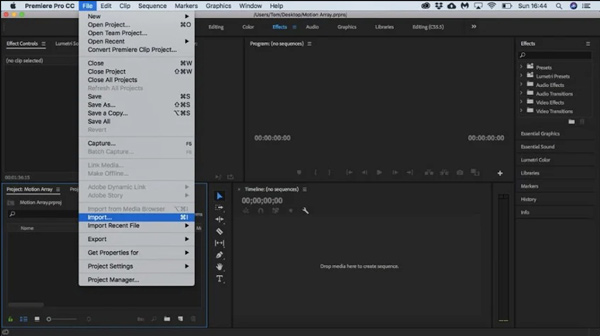
שלב 2התאם את המחוון.
לאחר מכן, גרור את מחוון הזמן הנוכחי ב- ציר זמן למקום שבו אתה רוצה לפצל את הקליפ שלך. לאחר מכן, לחץ על רֶצֶף כפתור ואת תַעַר לחצן במחוון הזמן הנוכחי.
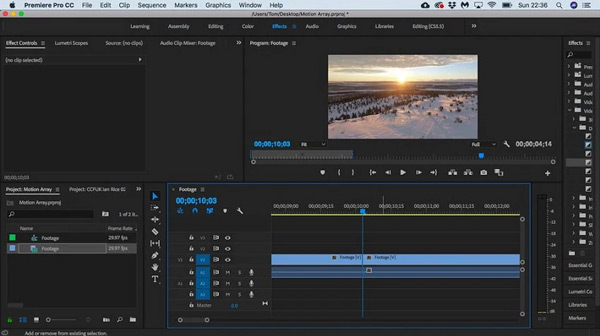
שלב 3סמן את ערוץ הווידאו.
אם אתה רוצה להדגיש את השיא של הסרטון שלך, עבור אל ארגז כלים תפריט ולאחר מכן בחר את תַעַר כְּלִי. לחץ באמצעות לחצן העכבר השמאלי על הנקודה שבה ברצונך לפצל את הווידאו קליפ לאחר הזזת העכבר מעליו.
שלב 4מסך מפוצל בפרמייר פרו.
חלק את הסרטון שלך לאזורים מנותקים. לחץ לחיצה ארוכה על מִשׁמֶרֶת מקש ולאחר מכן בחר את תַעַר כְּלִי. ואם אתה רוצה לא לפצל חלקים מסוימים של המסך ב-Premiere Pro, אתה יכול גם לנעול אותם. פשוט החזק את הריבוע מימין לגלגל העין של הסרטון שלך.
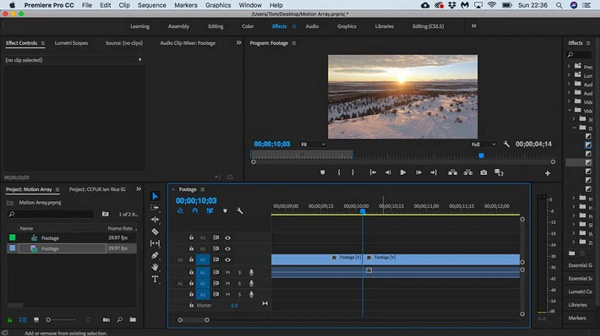
שלב 5שפר וייצא את הסרטון.
לאחר שתהיה מרוצה מהמסך המפוצל של Adobe Premiere, תוכל לשנות את הסרטון שלך לפני שמירתו. זה או שאתה רוצה לשנות את מהירות ההשמעה בנפרד, להוסיף כמה אפקטים, או אולי להוסיף כמה כותרות. לחץ על קוֹבֶץ לחצן ובחר את יְצוּא אפשרות מהרשימה הנפתחת.
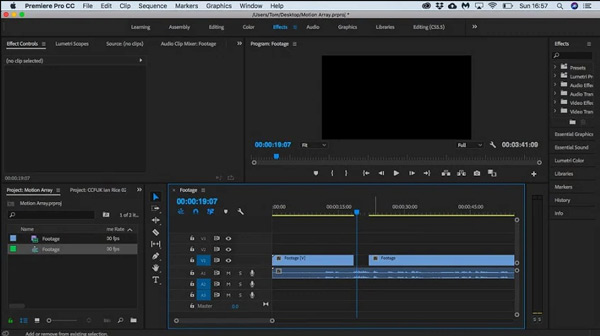
חלק 2: אלטרנטיבה קלה של Premiere Pro ליצירת מסך מפוצל
האם יש אלטרנטיבה קלה של Premiere Pro ליצור אפקט מסך מפוצל? בין אם אתה צריך לשים וידאו זה לצד זה בפשטות או לעצב אפקט לב מיוחד של מסך מפוצל, 4Easysoft Total Video Converter יש עשרות תבניות כדי לקבל את הסרטונים הרצויים במסך מפוצל תוך קליקים. זה מאפשר לך לחתוך את החלק הרצוי או למזג אותם לקליפ אחד, מה שמוודא שאתה יכול לשמור על סנכרון הווידאו זה לצד זה. יתר על כן, יש כמה תכונות עריכה מתקדמות להחלת מסננים, הוספת סימני מים וליטוש קל של הסרטונים.

צור סרטונים במסך מפוצל עם תריסר תבניות התומכות בעד 12 סרטונים.
התאם את הסרטון זה לצד זה עם גודל יחס, גבול, מצב מסך ועוד.
ספק תכונות עריכה לחיתוך, מיזוג וחיתוך סרטונים לסרטונים הרצויים.
צחצח את הסרטונים במסך מפוצל עם סימן מים, מסננים, רצועת אודיו, מוזיקה וכו'.
100% Secure
100% Secure
שלב 1הורד והתקן את 4Easysoft Total Video Converter, אתה יכול להפעיל את התוכנית במחשב שלך. לחץ על קולאז' לחצן מתוך לשונית התפריט. לאחר מכן עליך להוסיף את שני הסרטונים שלך על ידי לחיצה על לְהוֹסִיף כפתור עם ה + סמל.

שלב 2בחר את התבניות הרצויות לך על ידי לחיצה על תבניות לַחְצָן. האם אתה רוצה להוסיף כמה מסננים? פשוט לחץ על לְסַנֵן כפתור מתחת לתצוגה המקדימה. יש כל כך הרבה אפשרויות לבחירה. ולחץ על שֶׁמַע אם אתה רוצה להוסיף קצת מוזיקת רקע.

שלב 3כאשר אתה צריך להפעיל את שני הסרטונים זה לצד זה בתור Premiere Pro, אתה יכול ללחוץ על גזירה לחצן לקטע הרצוי או לסנכרן את הסרטון עם אחרים. יתר על כן, אתה יכול גם למזג קטעי וידאו שונים כדי להחיל את אפקט המסך המפוצל המהמם.

שלב 4אם ברצונך להתאים אישית את הגדרות הווידאו, לחץ על יְצוּא לחצן מתחת לתצוגה המקדימה. משם, אתה יכול לבחור את פורמט קובץ וידאו הפלט הרצוי, קצב פריימים, רזולוציה ואיכות הפלט שלך. לאחר מכן, לחץ על לשמור ל לחצן, ולאחר מכן בחר תיקיה שבה יישמרו הסרטונים הערוכים שלך.

שלב 5לחץ על התחל לייצא כפתור מהפינה הימנית התחתונה, המתן שנייה, וזה הכל! התהליך של החלת אפקט Premiere Pro במסך מפוצל הוא פשוט כמו זה!
חלק 3: שאלות נפוצות על איך ליצור אפקט מסך מפוצל ב-Adobe Premiere
-
מתי עלי להשתמש באפקט המסך המפוצל ב-Premiere Pro?
הנה כמה תרחישים בסיסיים ליישום אפקט המסך המפוצל ב-Premiere Pro, כגון ציפייה מול מציאות, לפני ואחרי, זום והקטנה של פרספקטיבה, הצגת שתי דרכים או יותר של דרכים לעשות משהו, תרחיש שיחת טלפון טיפוסי, וכן מראה שני נתיבים שונים לחלוטין.
-
איך ליצור וידאו במסך מפוצל בנייד שלי בלי Premiere?
יש הרבה קלים לשימוש אפליקציות וידאו זו לצד זו עבור אנדרואיד/אייפון כדי להוסיף אפקטים של מסך מפוצל לסרטונים. אתה יכול לנסות ב-PicPlay, Vidstitch וכו'.
-
כיצד להתמודד עם רצועות האודיו בעת יצירת סרטונים במסך מפוצל עם Adobe premiere?
רצועת האודיו חשובה מאוד בעת יצירת סרטון וידאו במסך מפוצל. אבל עם Adobe Premiere, אתה יכול להוסיף מוזיקת רקע נוספת תוך שמירה על הפסקול המקורי בו זמנית, או אם תרצה, אתה יכול למחוק את הפסקול הלא נחוץ.
סיכום
בין אם אתה צריך ליצור מסנן מסך מפוצל עם Adobe Premiere Pro או החלופה הטובה ביותר שלו, אתה יכול ללמוד עוד על התהליך המפורט מהמאמר. אם אתה רק צריך כמה סרטונים פשוטים עם אפקטים מדהימים, 4Easysoft Total Video Converter צריכה להיות בחירה נחמדה.
100% Secure
100% Secure



